Tips Terbaru Menghemat Baterai iPhone 5/6/7 Agar Tidak Cepat Habis di iOS 10
Tuesday, 23 May 2017
Add Comment
Tips dan cara Terbaru Menghemat Baterai iPhone 5/6/7 di iOS 10 - Pada umumnya hampir semua smartphone baik itu iphone, ipad, dan juga android banyak menguras baterai di dalam penggunaan nya di karenakan berbagai aplikasi yang hampir banyak terbuka di latar belakang yang terhubung dengan internet.
Apple sendiri telah membanggakan bahwa awal perkembangan iOS terutama iOS 9 memiliki beberapa kelebihan dengan berbagai fitur yang di sematkan. Salah satunya ialah iOS 9 akan membuat baterai iPhone Anda bertahan lebih lama. Dan pastinya untuk sekarang ini baik itu iphone 5, iphone 6, dan juga iphone 7 telah menggunakan iOS 10 di dalam OS iphone nya tersebut.
Sebenarnya cara ini juga sama dengan artikel yang sebelumnya pernah saya berikan tentang cara menghemat baterai iphone agar tidak cepat boros baik itu itu di iphone 4, iphone 4s, dan iphone 5 akan tetapi, hanya fitur dan ios nya yang berbeda karena ada penambahan yang berbeda dari ios sebelumnya.
Dan, Berikut ini beberapa tips dari Mashable untuk menghemat baterai iPhone dan juga iPad yang telah menggunakan iOS 10 tanpa aplikasi pihak ke tiga ( aplikasi penghemat baterai iphone ) sehingga baterai iphone yang anda gunakan akan semakin awet dan tidak boros.
1. Temukan aplikasi yang boros daya
Di iOS 8, Apple menambahkan tool Battery Usage yang akan menunjukkan pada Anda persentase daya yang digunakan sebuah aplikasi. Di iOS 9 dan juga iOS10, Apple memperbaiki tool ini agar lebih baik lagi. Pada halaman Battery Usage - yang bisa Anda akses melalui Settings > General > Battery - Anda tidak sekadar dapat melihat persentase daya yang dihabiskan berbagai aplikasi, tetapi melihat berapa menit. Untuk melihat berapa lama waktu yang Anda habiskan menggunakan sebuah aplikasi, Anda dapat menekan ikon jam pada bagian kanan.
Kini, Anda tahu aplikasi mana yang paling memboroskan baterai smartphone Anda, Anda dapat mengingat untuk tidak menggunakan aplikasi tersebut saat baterai iPhone Anda sedang rendah.
2. Aktifkan mode lower power
Apple mengklaim bahwa iPhone (tidak termasuk iPhone 6S dan 6S Plus) dapat bertahan 1 jam lebih lama setelah menggunakan iOS 10. Selain itu, pada iOS 10, Anda juga dapat mengaktifkan Low Power Mode saat baterai smartphone Anda sudah mau habis.
Apple menyebutkan bahwa saat mode ini diaktifkan, maka akan ada beberapa fitur yang dimatikan atau dikurangi, seperti penerimaan email, pengunduhan otomatis, dan beberapa visual effect. Untuk mengaktifkan mode ini, Anda dapat mengakses Settings > General > Battery > Low Power mode. Saat baterai iPhone Anda mencapai 20 persen atau lebih rendah, maka Anda akan disarankan untuk mengaktifkan mode ini.
3. Matikan fitur GPS pada aplikasi yang memang tak memerlukan fitur tersebut
Aplikasi yang menggunakan fitur GPS biasanya boros daya baterai. Jika Anda ingin tahu aplikasi apa saja yang memanfaatkan fitur GPS, Anda dapat pergi ke Settings > Privacy > Location Services. Anda dapat mematikan aplikasi-aplikasi yang seharusnya tidak menggunakan GPS, seperti aplikasi Dictionary.
4. Matikan Bluetooth
Bluetooth sangat berguna untuk menghubungkan iPhone dengan speaker atau headphone nirkabel. Biasanya, Bluetooth memakan daya sangat sedikit saat tidak digunnakan. Tetapi, jika Anda mengaktifkan Bluetooth, maka ponsel Anda akan secara otomatis terus mencari perangkat untuk dipasangkan. Karena itu, sebaiknnya Anda hanya menyalakan Bluetooth saat Anda memang hendak memasangkan smartphone Anda ke perangkat lain.
5. Jangan terlalu banyak gunakan widget
Pada iOS 8, Apple akhirnya mengizinkan penggunaan widget. Meskipun begitu, jangan terlalu banyak gunakan widget. Pastikan widget yang Anda aktifkan hanyalah widget yang memang Anda sering gunakan.
6. Kurangi Background App Refresh
Background App Refresh adalah sebuah fitur yang memungkinkan aplikasi untuk melakukan refresh konten, meski Anda sedang tidak menggunakan aplikasi tersebut. Dengan begitu, saat Anda membuka aplikasi tersebut, maka Anda akan disajikan dengan konten terbaru. Meskipun begitu, jika Anda terlalu sering menggunakan fitur ini, maka baterai ponsel Anda akan cepat habis.
Anda dapat mengubah pengaturan ini dengan mengakses Settings > General > Background App Refresh.
7. Matikan animasi yang terlalu heboh
Saat meluncurkan iOS 7, Apple pertama kali memperkenalkan parallax effect, yang memungkinkan Anda untuk memiringkan perangkat Anda sehingga Anda dapat melihat "kedalaman" dari wallpaper yang Anda gunakan. Untuk mematikan animasi seperti ini, Anda dapat pergi ke Settings > General > Accessibility > Reduce Motion.
8. Maksimalkan pengaturan pada Accessibility
Bagian Accessibility yang ada pada menu Setting dipenuhi dengan berbagai pengaturan yang dapat Anda ubah untuk memaksimalkan penghematan daya baterai iPhone Anda. Meski pengalaman Anda dalam menggunakan iPhone mungkin akan menjadi sedikit berkurang.
Salah satu hal yang yang dapat Anda lakukan adalah dengan mengubah tampilan layar menjadi tampilan hitam putih (Settings > General > Accessibility > Grayscale), mengurangi intensitas warna pada layar (Settings > General > Accessibility > Increase Contrast) atau mengurangi tingkat transparansi (Settings > General > Accessibility > Increase Contrast > Reduce Transparency).
Anda juga dapat mematikan fungsi getaran dengan mengakses Settings > General > Accessibility > Vibration.
9. Matikan fungsi auto update untuk aplikasi
Sejak iOS 7, Apple menambahkan sebuah fitur yang berfungsi untuk mengunduh update aplikasi secara otomatis. Untuk mematikan fungsi ini, Anda dapat pergi ke Settings > App and iTunes Stores > Automatic Downloads.
10. Rendahkan tingkat kecerahan layar
Langkah ini tidak hanya dapat digunakan pada iPhone, tetapi pada semua perangkat yang menggunakan layar. Saat menggunakan iPhone, Anda tidak perlu membuat kecerahan layar menjadi 100 persen. Dengan tingkat kecerahan sekitar 50 persen pun, layar iPhone sudah cukup cerah. Meski Anda dapat menyesuaikan kecerahan layar sesuai dengan kebutuhan.
11. Jangan gunakan Live Photos sebagai wallpaper
iPhone 6S dan 6S Plus memiliki satu fitur baru yang disebut dengan Live Photos. Dan hasil dari Live Photos ini memang menarik untuk dilihat. Meskipun begitu, mereka juga boros baterai. Terutama jika Anda menggunakan gambar Live Photos sebagai wallpaper. Meski harus diakui, baterai yang dihemat dengan tidak menggunakan atau melihat Live Photos tidak terlalu besar.
2. Matikan fungsi 3D Touch
3D Touch merupakan salah satu fitur utama yang ada pada iPhone 6S dan 6S Plus. Dan tentu saja, siapa pun pasti ingin mencoba untuk menggunakan fitur baru ini. Meskipun begitu, jika Anda memang benar-benar ingin menghemat baterai iPhone Anda, Anda dapat mematikan fitur ini melalui Settings > General > Accessibility > 3D Touch.
Mungkin hanya ini yang dapat saya berikan buat sobat semua tentang Tips dan cara Terbaru Menghemat Baterai iPhone 5/6/7 di iOS 10 agar tidak cepat habis Dengan Mudah
Apple sendiri telah membanggakan bahwa awal perkembangan iOS terutama iOS 9 memiliki beberapa kelebihan dengan berbagai fitur yang di sematkan. Salah satunya ialah iOS 9 akan membuat baterai iPhone Anda bertahan lebih lama. Dan pastinya untuk sekarang ini baik itu iphone 5, iphone 6, dan juga iphone 7 telah menggunakan iOS 10 di dalam OS iphone nya tersebut.
Sebenarnya cara ini juga sama dengan artikel yang sebelumnya pernah saya berikan tentang cara menghemat baterai iphone agar tidak cepat boros baik itu itu di iphone 4, iphone 4s, dan iphone 5 akan tetapi, hanya fitur dan ios nya yang berbeda karena ada penambahan yang berbeda dari ios sebelumnya.
Dan, Berikut ini beberapa tips dari Mashable untuk menghemat baterai iPhone dan juga iPad yang telah menggunakan iOS 10 tanpa aplikasi pihak ke tiga ( aplikasi penghemat baterai iphone ) sehingga baterai iphone yang anda gunakan akan semakin awet dan tidak boros.
1. Temukan aplikasi yang boros daya
Di iOS 8, Apple menambahkan tool Battery Usage yang akan menunjukkan pada Anda persentase daya yang digunakan sebuah aplikasi. Di iOS 9 dan juga iOS10, Apple memperbaiki tool ini agar lebih baik lagi. Pada halaman Battery Usage - yang bisa Anda akses melalui Settings > General > Battery - Anda tidak sekadar dapat melihat persentase daya yang dihabiskan berbagai aplikasi, tetapi melihat berapa menit. Untuk melihat berapa lama waktu yang Anda habiskan menggunakan sebuah aplikasi, Anda dapat menekan ikon jam pada bagian kanan.
Kini, Anda tahu aplikasi mana yang paling memboroskan baterai smartphone Anda, Anda dapat mengingat untuk tidak menggunakan aplikasi tersebut saat baterai iPhone Anda sedang rendah.
2. Aktifkan mode lower power
Apple mengklaim bahwa iPhone (tidak termasuk iPhone 6S dan 6S Plus) dapat bertahan 1 jam lebih lama setelah menggunakan iOS 10. Selain itu, pada iOS 10, Anda juga dapat mengaktifkan Low Power Mode saat baterai smartphone Anda sudah mau habis.
Apple menyebutkan bahwa saat mode ini diaktifkan, maka akan ada beberapa fitur yang dimatikan atau dikurangi, seperti penerimaan email, pengunduhan otomatis, dan beberapa visual effect. Untuk mengaktifkan mode ini, Anda dapat mengakses Settings > General > Battery > Low Power mode. Saat baterai iPhone Anda mencapai 20 persen atau lebih rendah, maka Anda akan disarankan untuk mengaktifkan mode ini.
3. Matikan fitur GPS pada aplikasi yang memang tak memerlukan fitur tersebut
Aplikasi yang menggunakan fitur GPS biasanya boros daya baterai. Jika Anda ingin tahu aplikasi apa saja yang memanfaatkan fitur GPS, Anda dapat pergi ke Settings > Privacy > Location Services. Anda dapat mematikan aplikasi-aplikasi yang seharusnya tidak menggunakan GPS, seperti aplikasi Dictionary.
4. Matikan Bluetooth
Bluetooth sangat berguna untuk menghubungkan iPhone dengan speaker atau headphone nirkabel. Biasanya, Bluetooth memakan daya sangat sedikit saat tidak digunnakan. Tetapi, jika Anda mengaktifkan Bluetooth, maka ponsel Anda akan secara otomatis terus mencari perangkat untuk dipasangkan. Karena itu, sebaiknnya Anda hanya menyalakan Bluetooth saat Anda memang hendak memasangkan smartphone Anda ke perangkat lain.
5. Jangan terlalu banyak gunakan widget
Pada iOS 8, Apple akhirnya mengizinkan penggunaan widget. Meskipun begitu, jangan terlalu banyak gunakan widget. Pastikan widget yang Anda aktifkan hanyalah widget yang memang Anda sering gunakan.
6. Kurangi Background App Refresh
Background App Refresh adalah sebuah fitur yang memungkinkan aplikasi untuk melakukan refresh konten, meski Anda sedang tidak menggunakan aplikasi tersebut. Dengan begitu, saat Anda membuka aplikasi tersebut, maka Anda akan disajikan dengan konten terbaru. Meskipun begitu, jika Anda terlalu sering menggunakan fitur ini, maka baterai ponsel Anda akan cepat habis.
Anda dapat mengubah pengaturan ini dengan mengakses Settings > General > Background App Refresh.
7. Matikan animasi yang terlalu heboh
Saat meluncurkan iOS 7, Apple pertama kali memperkenalkan parallax effect, yang memungkinkan Anda untuk memiringkan perangkat Anda sehingga Anda dapat melihat "kedalaman" dari wallpaper yang Anda gunakan. Untuk mematikan animasi seperti ini, Anda dapat pergi ke Settings > General > Accessibility > Reduce Motion.
8. Maksimalkan pengaturan pada Accessibility
Bagian Accessibility yang ada pada menu Setting dipenuhi dengan berbagai pengaturan yang dapat Anda ubah untuk memaksimalkan penghematan daya baterai iPhone Anda. Meski pengalaman Anda dalam menggunakan iPhone mungkin akan menjadi sedikit berkurang.
Salah satu hal yang yang dapat Anda lakukan adalah dengan mengubah tampilan layar menjadi tampilan hitam putih (Settings > General > Accessibility > Grayscale), mengurangi intensitas warna pada layar (Settings > General > Accessibility > Increase Contrast) atau mengurangi tingkat transparansi (Settings > General > Accessibility > Increase Contrast > Reduce Transparency).
Anda juga dapat mematikan fungsi getaran dengan mengakses Settings > General > Accessibility > Vibration.
9. Matikan fungsi auto update untuk aplikasi
Sejak iOS 7, Apple menambahkan sebuah fitur yang berfungsi untuk mengunduh update aplikasi secara otomatis. Untuk mematikan fungsi ini, Anda dapat pergi ke Settings > App and iTunes Stores > Automatic Downloads.
10. Rendahkan tingkat kecerahan layar
Langkah ini tidak hanya dapat digunakan pada iPhone, tetapi pada semua perangkat yang menggunakan layar. Saat menggunakan iPhone, Anda tidak perlu membuat kecerahan layar menjadi 100 persen. Dengan tingkat kecerahan sekitar 50 persen pun, layar iPhone sudah cukup cerah. Meski Anda dapat menyesuaikan kecerahan layar sesuai dengan kebutuhan.
11. Jangan gunakan Live Photos sebagai wallpaper
iPhone 6S dan 6S Plus memiliki satu fitur baru yang disebut dengan Live Photos. Dan hasil dari Live Photos ini memang menarik untuk dilihat. Meskipun begitu, mereka juga boros baterai. Terutama jika Anda menggunakan gambar Live Photos sebagai wallpaper. Meski harus diakui, baterai yang dihemat dengan tidak menggunakan atau melihat Live Photos tidak terlalu besar.
2. Matikan fungsi 3D Touch
3D Touch merupakan salah satu fitur utama yang ada pada iPhone 6S dan 6S Plus. Dan tentu saja, siapa pun pasti ingin mencoba untuk menggunakan fitur baru ini. Meskipun begitu, jika Anda memang benar-benar ingin menghemat baterai iPhone Anda, Anda dapat mematikan fitur ini melalui Settings > General > Accessibility > 3D Touch.
Mungkin hanya ini yang dapat saya berikan buat sobat semua tentang Tips dan cara Terbaru Menghemat Baterai iPhone 5/6/7 di iOS 10 agar tidak cepat habis Dengan Mudah

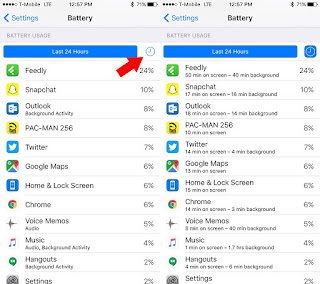
0 Response to "Tips Terbaru Menghemat Baterai iPhone 5/6/7 Agar Tidak Cepat Habis di iOS 10"
Post a Comment